Ok Google : Comment configurer mon appareil à proximité ou nouveau ?
Créé pour simplifier notre vie, l'assistant virtuel de Google accomplit de nombreuses tâches à l'aide de notre seule voix. Il suffit de dire Ok Google suivi de la commande souhaitée pour que ce robot la résoudra pour vous.
Tel est le cas de la commande "ok Google configurer mon nouvel appareil" qui promet de résoudre un problème courant : passer d'un ancien appareil à un nouveau ! Pour vous faciliter la vie, nous vous expliquons ici comment configurer mon appareil à la voix.
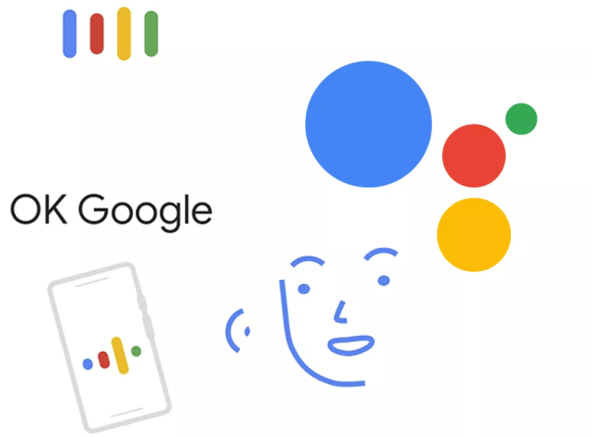
1Que signifie "ok Google configure mon appareil"
Ok Google est la phrase ou la commande vocale avec laquelle vous activez l'assistant Google. Grâce à sa technologie, Android reconnaît votre voix. Une fois que vous lui avez dit ce dont vous avez besoin, l'assistant le fait pour vous.
Par exemple, en disant "ok Google configure mon appareil", votre assistant lancera le processus de configuration. Cela vous aidera à configurer votre nouvel appareil en utilisant les données de votre ancien appareil. L'assistant Google se chargera de jumeler les appareils et de transférer les données et les informations.
Différences avec les méthodes traditionnelles
Parmi les différences les plus importantes que nous trouvons entre "configurer mon appareil ou dire ok Google configure mon appareil" et la méthode traditionnelle, citons :
- C'est beaucoup plus rapide.
- Il n'est pas nécessaire de transférer les données manuellement.
- Vous économisez quelques étapes.
- Elle est sécurisée, car l'assistant Google ne reconnaît que votre voix.
- L'assistant effectuera certaines étapes automatiquement.
2Comment configurer un nouvel appareil Android à l'aide de commandes vocales
Maintenant que vous savez à quoi sert la commande "ok Google configure mon appareil Android", vous devez apprendre à configurer un nouvel appareil à l'aide de votre voix.
Conditions requises pour l'utilisation de l'assistant Google
Avant de commencer, veuillez noter que pour utiliser l'assistant Google, votre appareil doit répondre aux conditions suivantes :
- Avoir Android 5.0 ou une version ultérieure avec au moins 1,0 Go de mémoire disponible.
- Google App 6.13 ou version ultérieure
- Google Play services
- Résolution d'écran de 720p ou plus
- Un appareil configuré en langue comme l'anglais ou l'espagnol.
Comment activer Ok Google
Si vous remplissez toutes les conditions requises, suivez les étapes suivantes pour activer l'assistant Google :
- 1. Sur ton appareil, ouvrez l'application Assistant Google.
- 2. Cliquez sur activer.
- 3. Si vous ne l'avez pas encore configuré, suivez les étapes pour lui apprendre à reconnaître votre voix.
Si cela ne fonctionne pas :
- 1. Ouvrez à nouveau l'application Google Assistant.
- 2. Cliquez sur paramètres.
- 3. Cliquez ensuite sur Voix.
- 4. Maintenant, allez à l'option : Hey Google et Voice Match, activez-les et suivez les étapes indiquées.
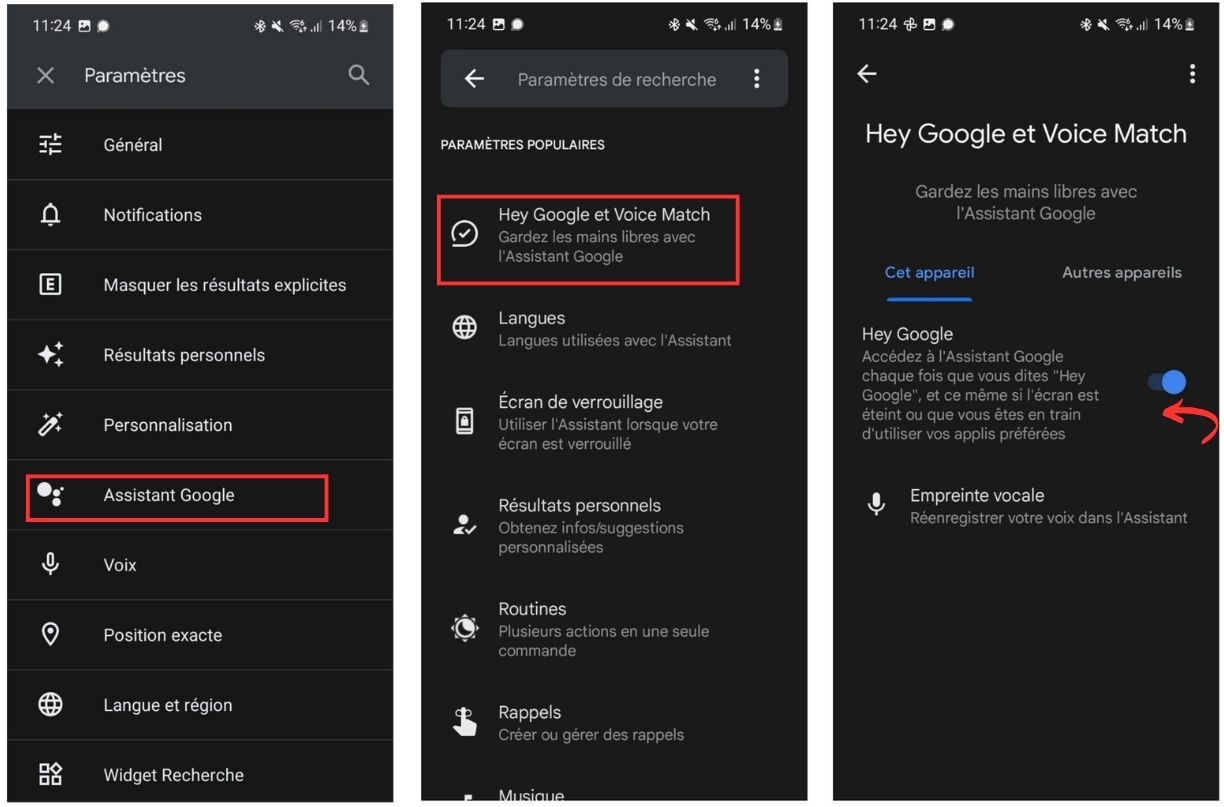
Vous pouvez également télécharger Google Assistant directement depuis Google Play et le configurer.
Si l'assistant Google ne reconnaît pas votre voix, nous vous recommandons de vérifier si le mode d'économie de la batterie n'est pas activé. Il vous suffit de faire glisser la barre supérieure pour vérifier. Parfois, ce mode désactive l'assistant Google.
Si vous ne disposez pas des autorisations nécessaires, l'assistant Google vous demandera lui-même la permission d'utiliser le microphone de l'appareil.
Ok Google configurer mon nouvel appareil Android à proximité
Pour ce faire, il suffit de suivre les étapes suivantes :
- 1. Allumez l'ancien et le nouvel appareil.
- 2. Dans les deux, votre compte Google doit être connecté.
- 3. Connectez le nouvel appareil à Internet, choisissez l'heure et cliquez sur "configurer le mobile depuis un autre Android".
- 4. Allez ensuite sur votre ancien téléphone et dites : "Ok Google configurer mon nouvel appareil".
- 5. Attendez que l'assistant détecte le nouvel appareil.
- 6. Une fois détecté, il suffit de suivre les étapes indiquées par l'assistant pour compléter la configuration.
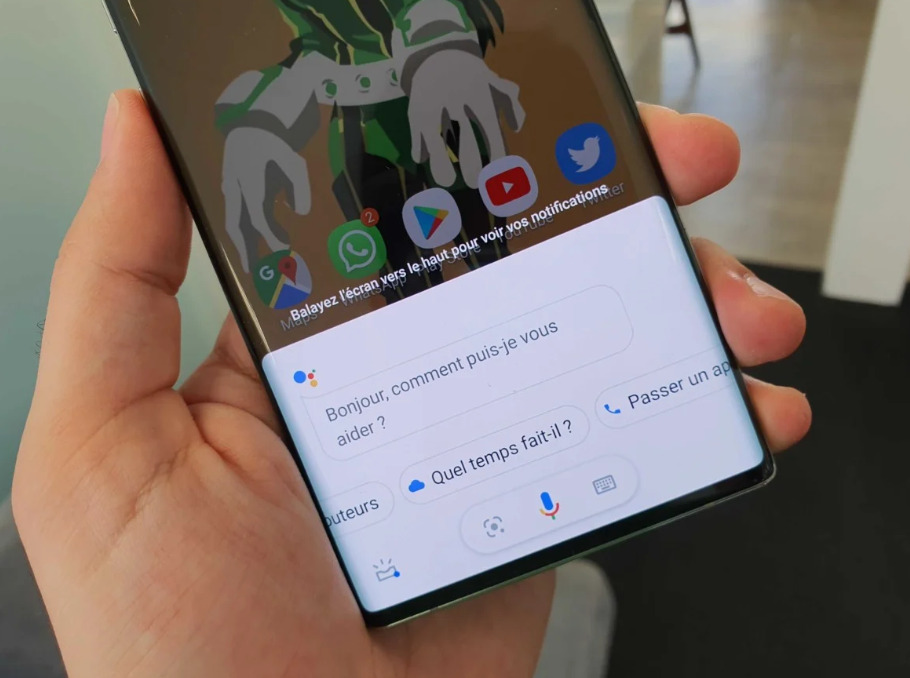
Note : Avec la dernière mise à jour, Google Assistant a commencé à être remplacé par Gemini, l'IA de Google. Cependant, elle a conservé la commande Ok Google configure mon appareil, de sorte que le processus reste le même.
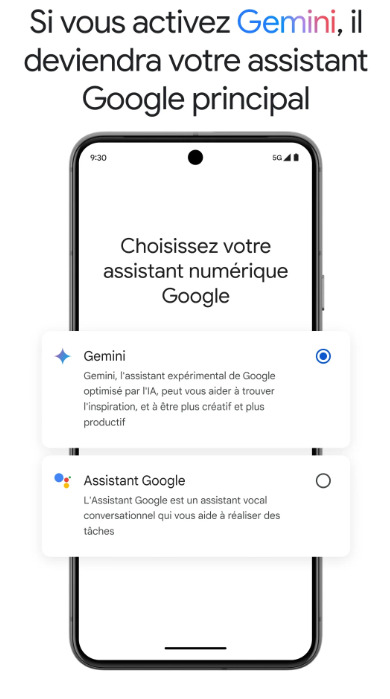
3Comment configurer ok Google sur la TV
La commande "ok Google, configure mon appareil à proximité" fonctionne également pour d'autres appareils dotés de Google Assistant. Cela inclut des téléviseurs, des ampoules intelligentes et des haut-parleurs. Pour ce faire, vous devez d'abord remplir les conditions suivantes :
- Disposer d'un appareil compatible avec l'assistant Google.
- Disposer de l'application Google Home.
- Être connecté à Internet par Wifi.
Pour utiliser ok Google et configurer mon appareil sur votre TV, il suffit de suivre ces étapes :
- 1. Accédez au menu des paramètres de votre téléviseur.
- 2. Allez dans Google Assistant et activez Ok Google.
- 3. Suivez les instructions pour lier votre compte.
- 4. Maintenant, allez sur l'application Google Home.
- 5. Cliquez sur ajouter un nouvel appareil et choisissez le type d'appareil.
- 6. Suivez les instructions pour le lier.
- 7. Ensuite, ouvrez l'application Google.
- 8. Cliquez sur votre photo et accédez aux paramètres.
- 9. Ensuite, allez dans Voix et activez l'accès avec Voice Match.
- 10. Enfin, activez Ok Google.
Vous pouvez également ouvrir les paramètres du téléphone à partir du site web de Google pour intégrer cet appareil à votre assistant Google sur votre téléphone portable.
4Conclusion
Maintenant que vous savez comment configurer mon appareil Android à la voix, il est temps de profiter de votre Assistant Google pour faciliter la configuration ! N'oubliez pas que la commande Configurer mon appareil Android est disponible à la fois sur Google Assistant et sur Gemini. Vous pouvez même l'utiliser sur vos appareils tels que la télévision, le haut-parleur et plus encore. Dites simplement "ok Google configurer mon nouvel appareil" !
FAQs









Laisser une réponse.